快速开始
关于本指南
目标: 安装 Nocalhost,体验核心功能,享受便捷高效的云原生开发体验。
预计阅读时间: 5 分钟
要求:
- 任何本地或远程 Kubernetes 集群 (如 minikube, Docker Desktop, TKE, GKE, EKS, AKS, Rancher 等)。 为如 Docker Desktop 和 Minikube 这样的单节点集群至少分配 4 GB 内存.
- RBAC 必须在上述集群中启用
- 应该在集群节点安装 Socat (Nocalhost 文件同步依赖 port-forward)
- 配置好的具备命名空间的管理员权限的 KubeConfig 文件
- Kubernetes api-server 可以被内部和外部访问
- Visual Studio Code (1.52 以上版本)
1. 安装 Nocalhost VS Code 插件#
- 打开 VScode
编辑器,然后单击左侧栏中的 图标
图标 - 在搜索输入框中键入
nocalhost - 选择
Nocalhost 插件,然后单击安装按钮进行安装。
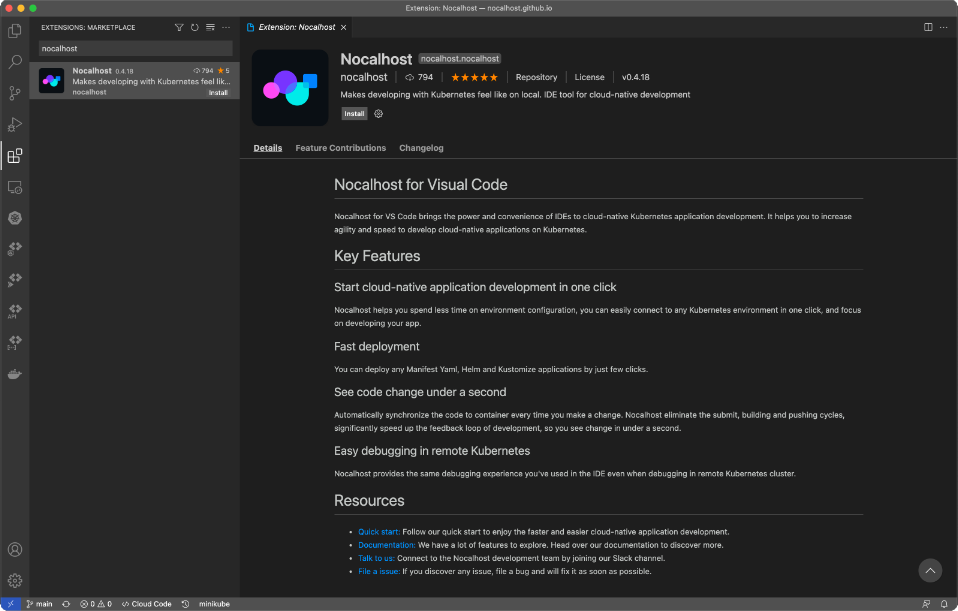
JetBrains 插件
Nocalhost 支持 JetBrains 全系列 IDE, 请参阅 安装 JetBrains 插件。
2. 连接 Kubernetes 集群#
在左侧面板点击 Nocalhost 插件按钮 , 打开 Nocalhost 插件.
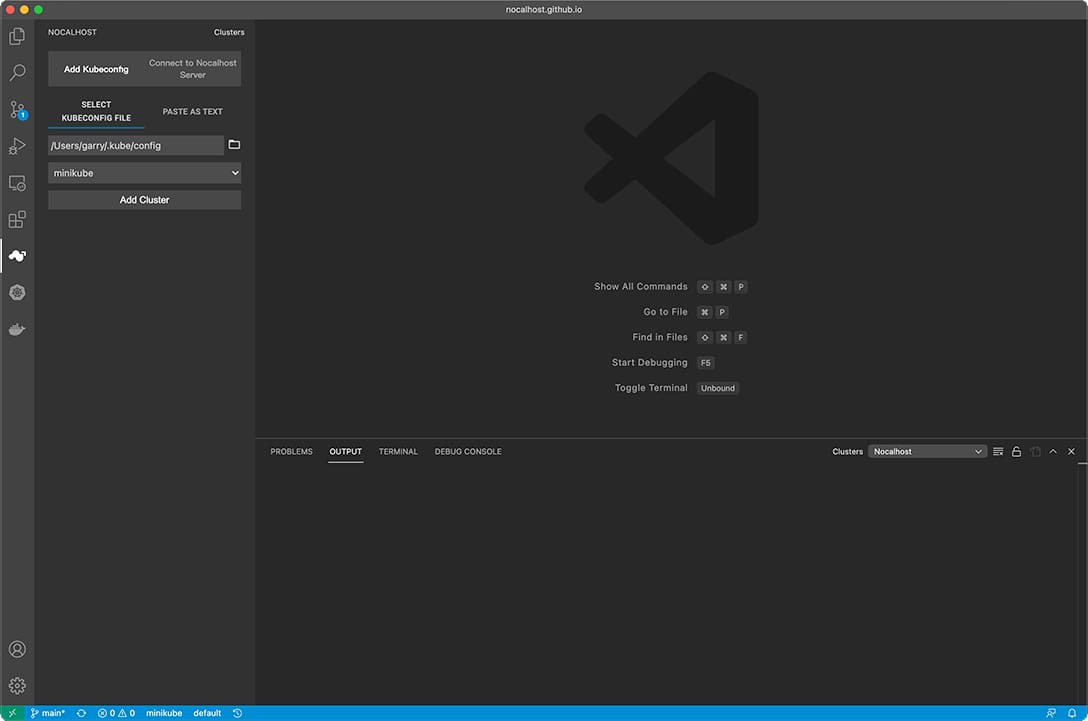
你可以通过两种方式连接 Kubernetes 集群:
- By KubeConfig
- Paste as Text
从本地文件夹中选择 KubeConfig 文件。
默认 KubeConfig
默认情况下,Nocalhost 会从 ~/.kube/config 自动读取你的 KubeConfig。
Paste the KubeConfig as a text
获取KubeConfig
你可以使用以下命令查看你的 KubeConfig 并复制它。
在 KubeConfig 成功加载后,选择您想要访问的 context,然后连接到集群。
连接成功后,Nocalhost 会自动显示你的集群列表。
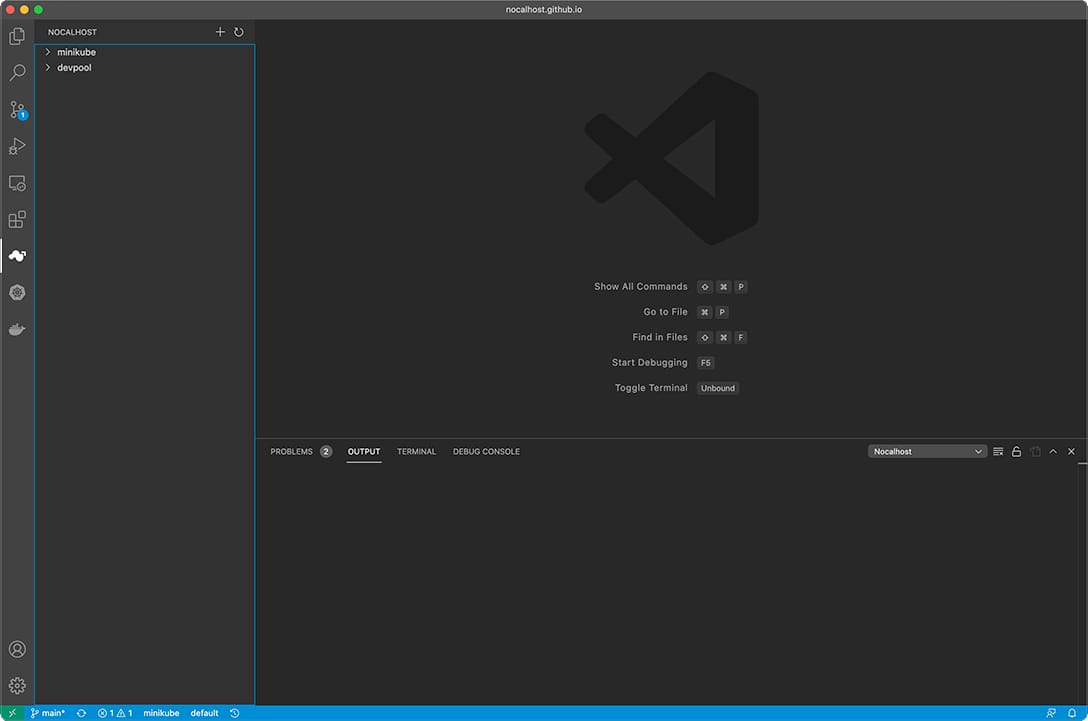
3. 进入开发模式#
应用程序
我们在这里使用 bookinfo 应用程序作为示例。 您可以使用您自己已经部署在 Kubernetes 集群中的应用程序, 或者您可以关注 部署演示应用程序 以在您的 Kubernetes 集群中部署演示应用程序。
请确保已成功地在 Kubernetes 集群中部署了工作负载,然后:
- 展开树目录,找到想要进行开发的工作负载
- 点击
启动
开发模式 (DevMode) - 指定源代码本地目录,或者可以从现有的 Git 仓库克隆源码
- Nocalhost 会自动在新窗口中启动
开发模式
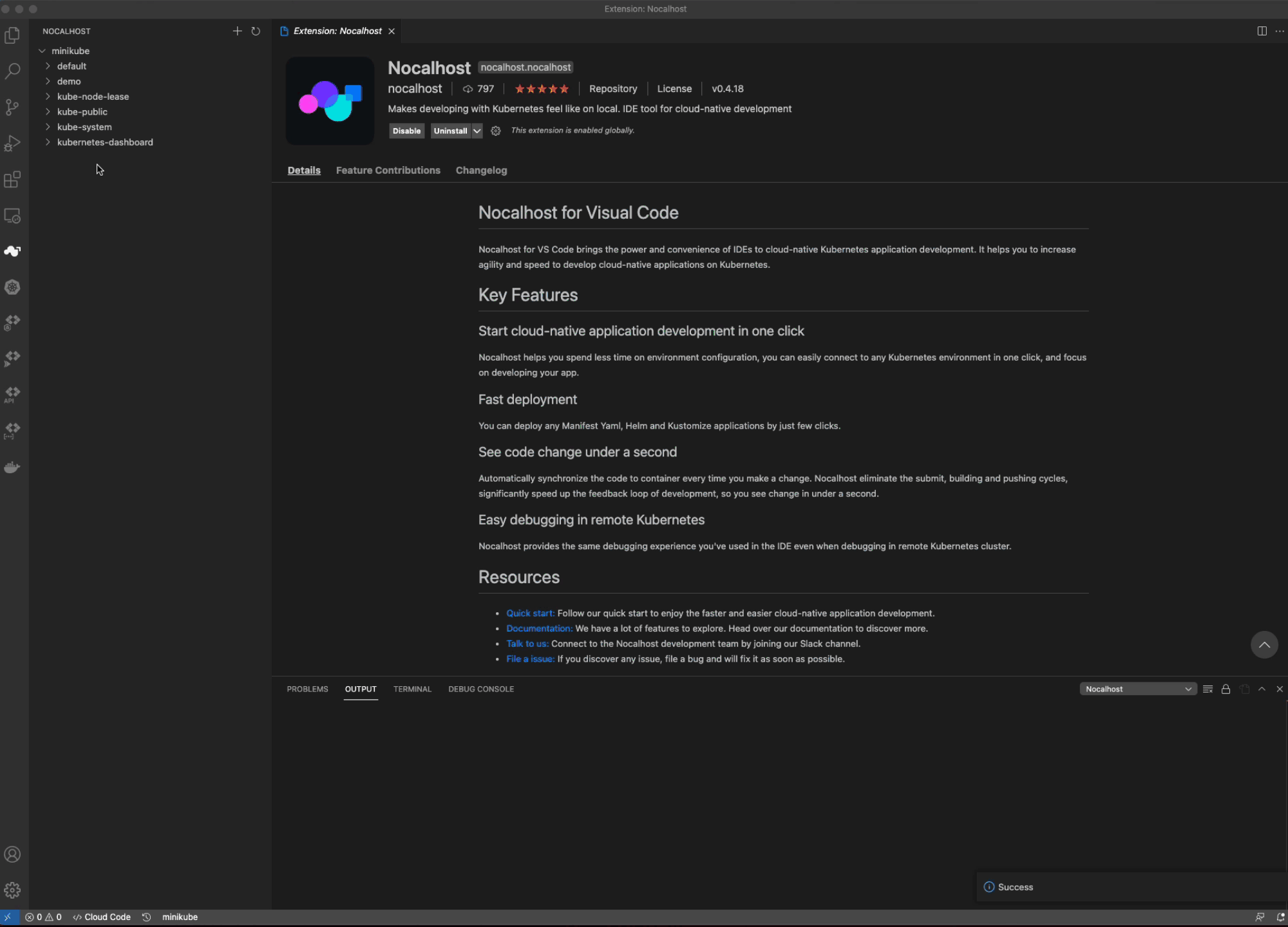
On premise 集群
如果你正在 on premise k8s 集群上体验DevMode,你需要额外配置 sidecar 镜像的地址 并将镜像 push 到你自己的镜像仓库。
4. 更改代码并检查结果#
在远端容器中启动程序的主进程#
1. 在远程终端中运行以下命令来启动程序主进程
主进程
当进入 DevMode 时,默认情况下开发容器内的应用程序主进程不会自动启动,因此应用程序将不会响应任何请求。 你需要在访问应用之前手动启动主进程。
2. 打开浏览器并访问 http://127.0.0.1:39080 来查看运行结果
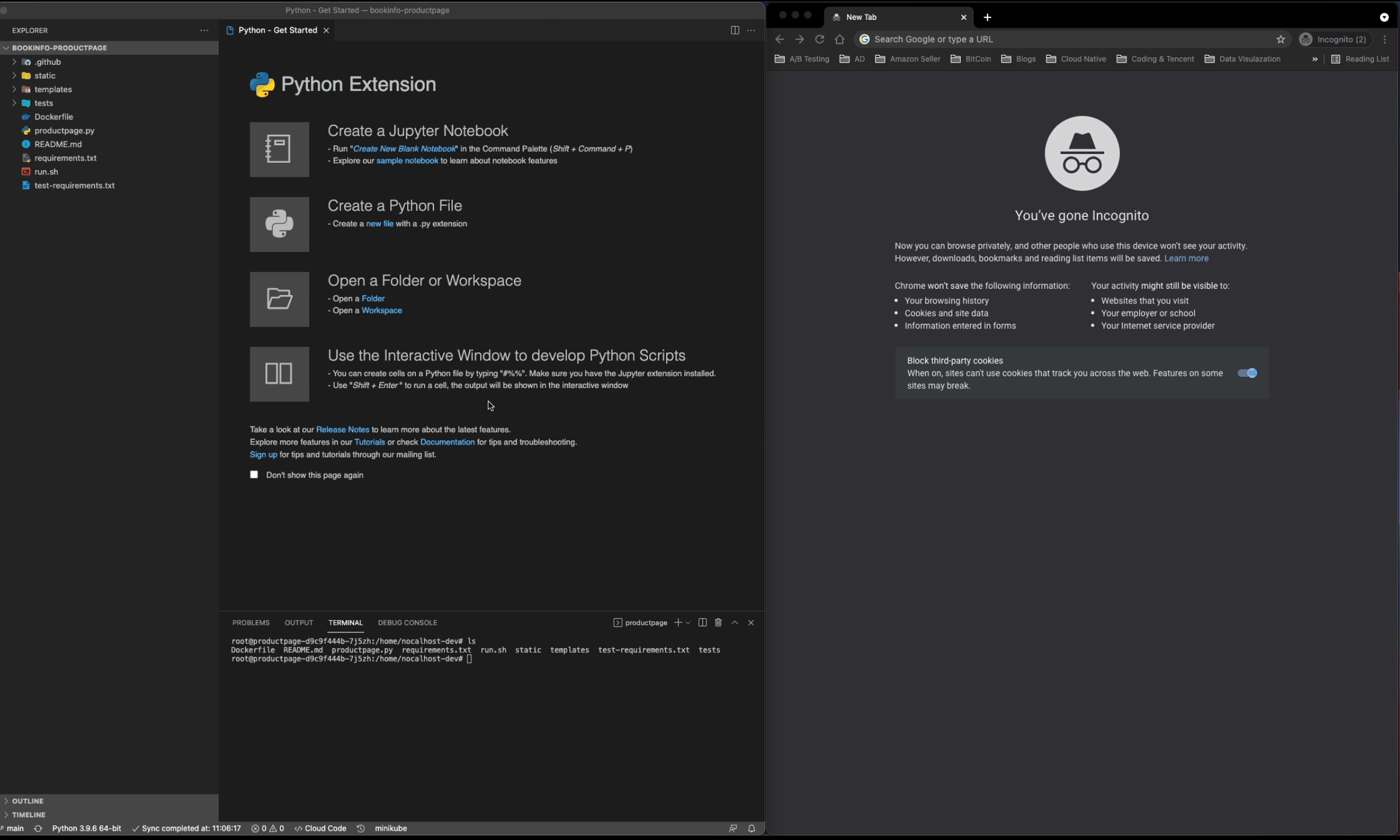
端口转发
在我们的 bookinfo 示例中,已经设置了 39080:9080 的端口转发, 这意味着 Nocalhost 自动将数据从本地端口 39080 转发到指定 DevContainer 中的端口 9080
修改代码#
1. 修改 productpage.py 中的任意代码。 不要忘记保存。
2. 刷新浏览器查看修改结果。
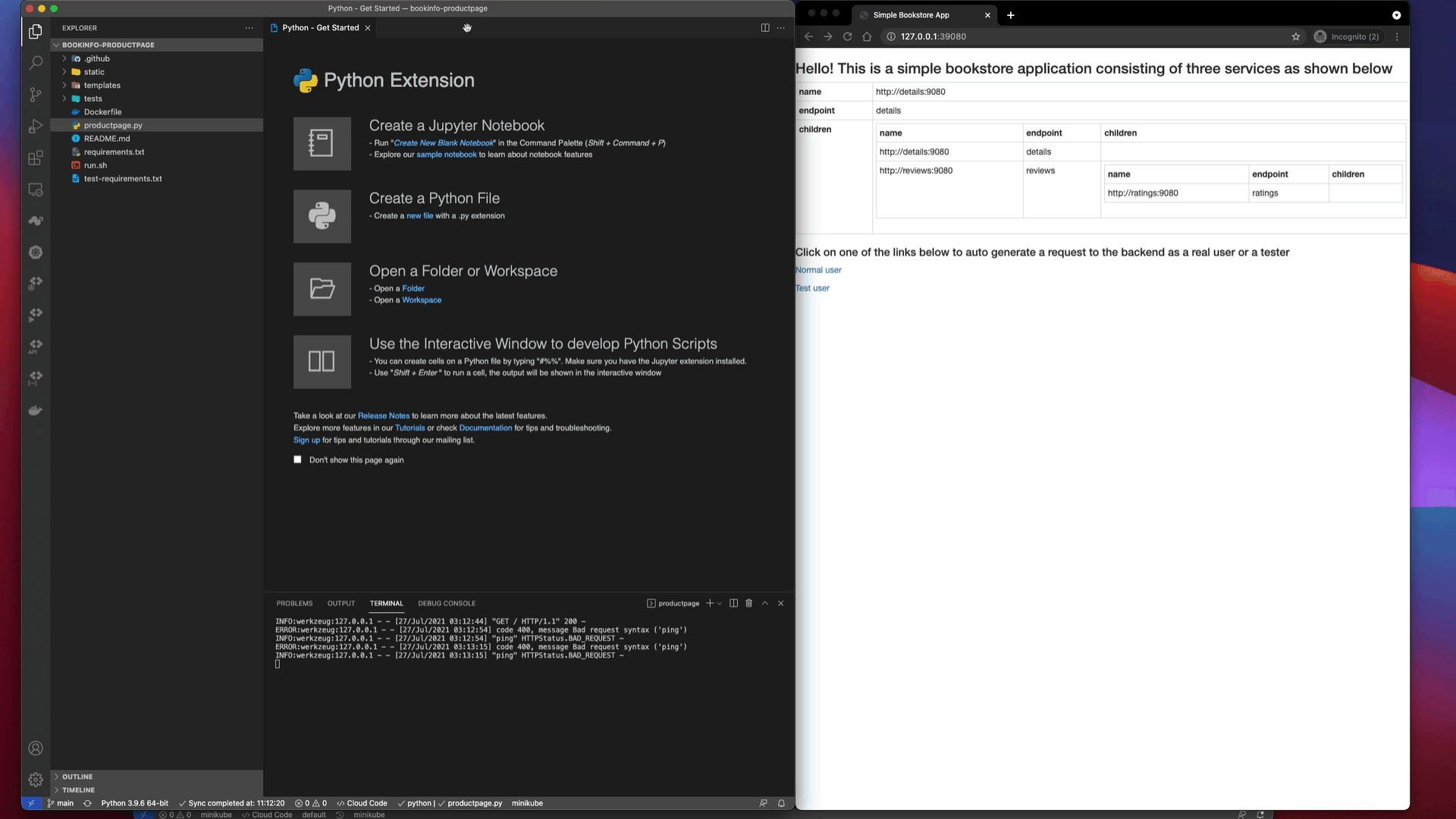
👍 恭喜! 你已经通过使用 Nocalhost 体验了便捷的云原生微服务开发过程。
下一步#
- 请参阅 Nocalhost 简介
- 访问我们的 Github 仓库 查看源码
- 加入我们的 Slack 频道 或扫描二维码申请加入微信群。扫码时备注 Nocalhost,小助手会拉你进群。
